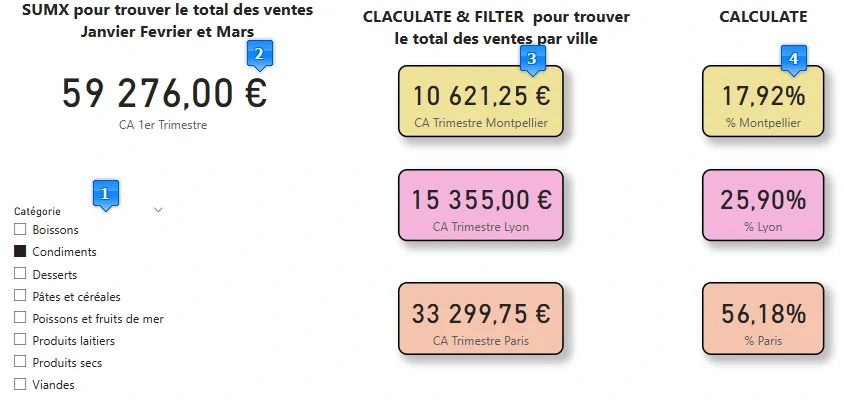![]()
![]() Après avoir chargé le fichier Excel dans PowerBI, vous créez les visuels en fonction des indications disponibles ci-dessous. Le PDF donne un aperçu complet des résultats. Pensez à utiliser la "reproduction de mise en forme" pour présenter les "cartes". Pour tester vos résultats bien vérifier les "coches" dans les segments, mais pas que...
Après avoir chargé le fichier Excel dans PowerBI, vous créez les visuels en fonction des indications disponibles ci-dessous. Le PDF donne un aperçu complet des résultats. Pensez à utiliser la "reproduction de mise en forme" pour présenter les "cartes". Pour tester vos résultats bien vérifier les "coches" dans les segments, mais pas que...
Page 1
Repère 1 : Carte à plusieurs lignes avec le CA Janvier, Février et Mars en affichant la valeur comme pourcentage et les villes.
Repère 2 : Graphique à carte à barres groupées avec le nombre de Ventes en Y et les villes en Y
Repère 3 : Carte Chloroplèthe et le champ ville
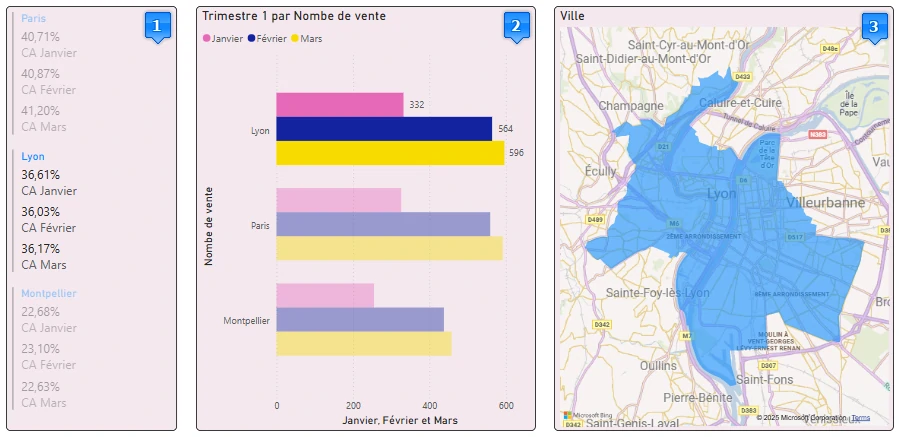
Page 2
Repère 1 : Zone de texte
Repère 2 : Matrice avec les origines en ligne, les villes en colonnes et le nombre de produits en valeur.
Repère 3 : Carte chiffrée du CA pour chaque mois
Repère 4 : Carte chifrée de la mesure SUMX qui additionne le CA de Janvier, Février et Mars
Repère 5 : Segment origine
Repère 6 : Segment Catégorie
Repère 7 : Histogramme groupé avec les villes en X et le CA Janvier, Février et Mars en Y. La couleur des colonnes est à customiser
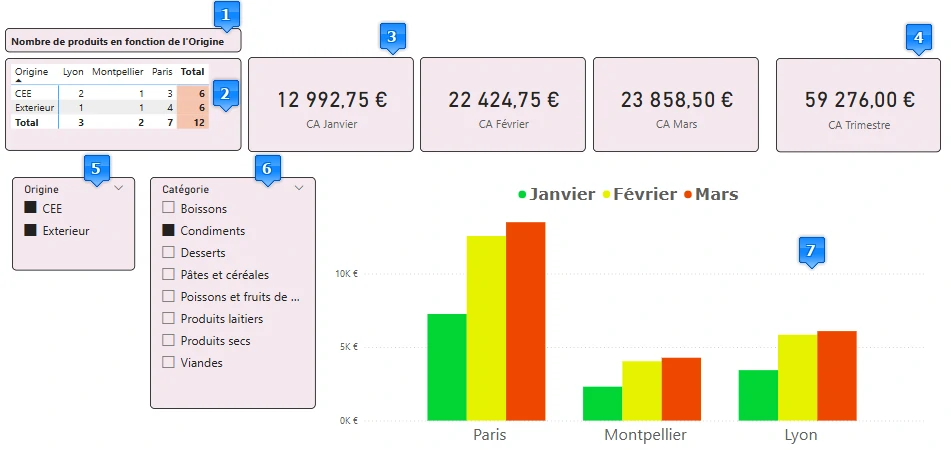
Page 3
Repère 1 : Segment Catégorie
Repère 2 : Carte chifrée de la mesure SUMX qui additionne le CA de Janvier, Février et Mars
Repère 3 : Carte chiffrée avec la mesure CALCULATE CA trimestre et FILTER sur la ville
Repère 4 : Carte chiffrée avec la mesure CALCULATE CA de la ville divisé par le CA trimestre